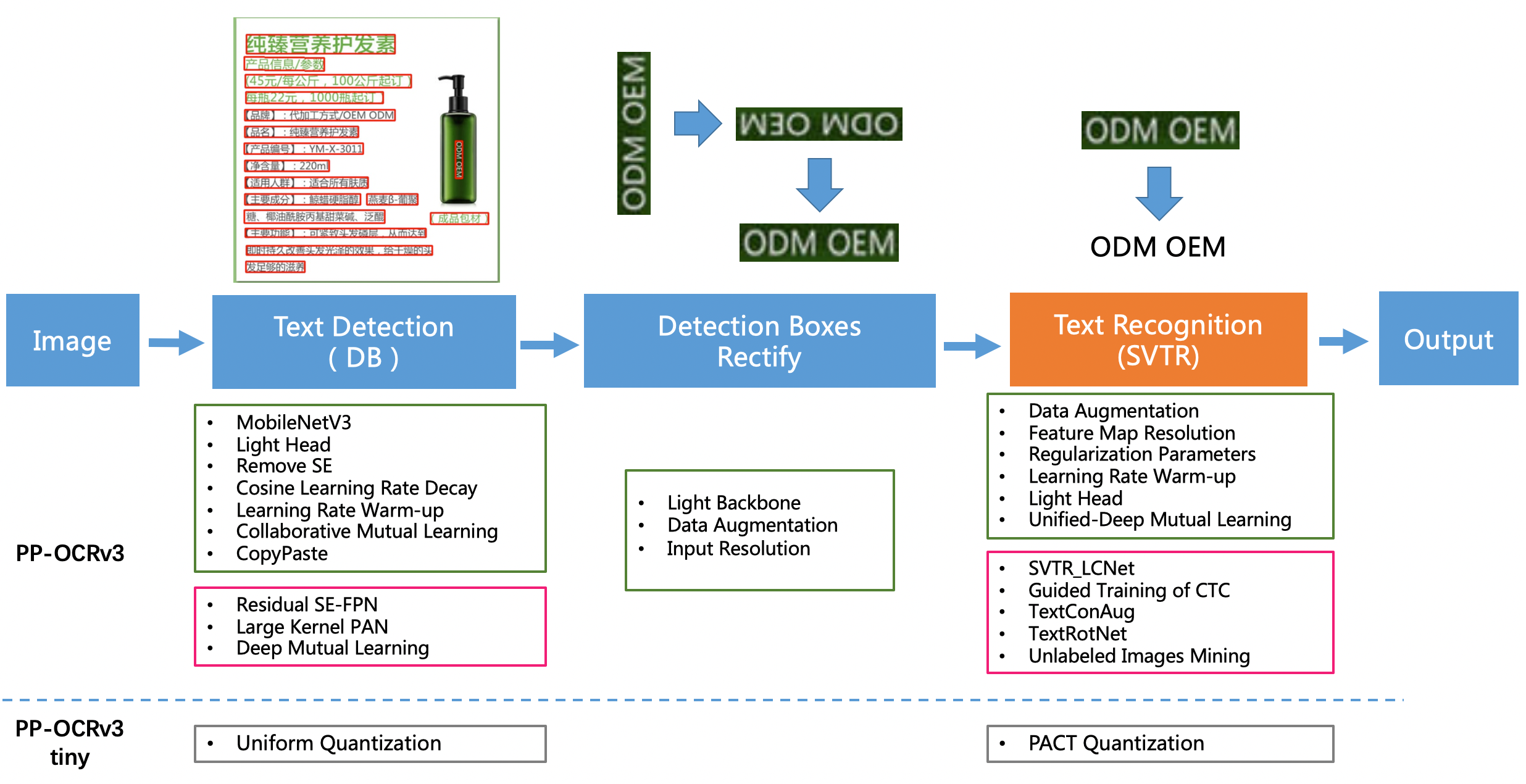# ch_pp-ocrv3_det
|模型名称|ch_pp-ocrv3_det|
| :--- | :---: |
|类别|图像-文字检测|
|网络|Differentiable Binarization|
|数据集|icdar2015数据集|
|是否支持Fine-tuning|否|
|模型大小|3.7MB|
|最新更新日期|2022-05-11|
|数据指标|-|
## 一、模型基本信息
- ### 应用效果展示
- 样例结果示例:

- ### 模型介绍
- DB(Differentiable Binarization)是一种基于分割的文本检测算法。此类算法可以更好地处理弯曲等不规则形状文本,因此检测效果往往会更好。但其后处理步骤中将分割结果转化为检测框的流程复杂,耗时严重。DB将二值化阈值加入训练中学习,可以获得更准确的检测边界,从而简化后处理流程。该Module是PP-OCRv3的检测模型,对PP-OCRv2中的CML(Collaborative Mutual Learning) 协同互学习文本检测蒸馏策略进行了升级。
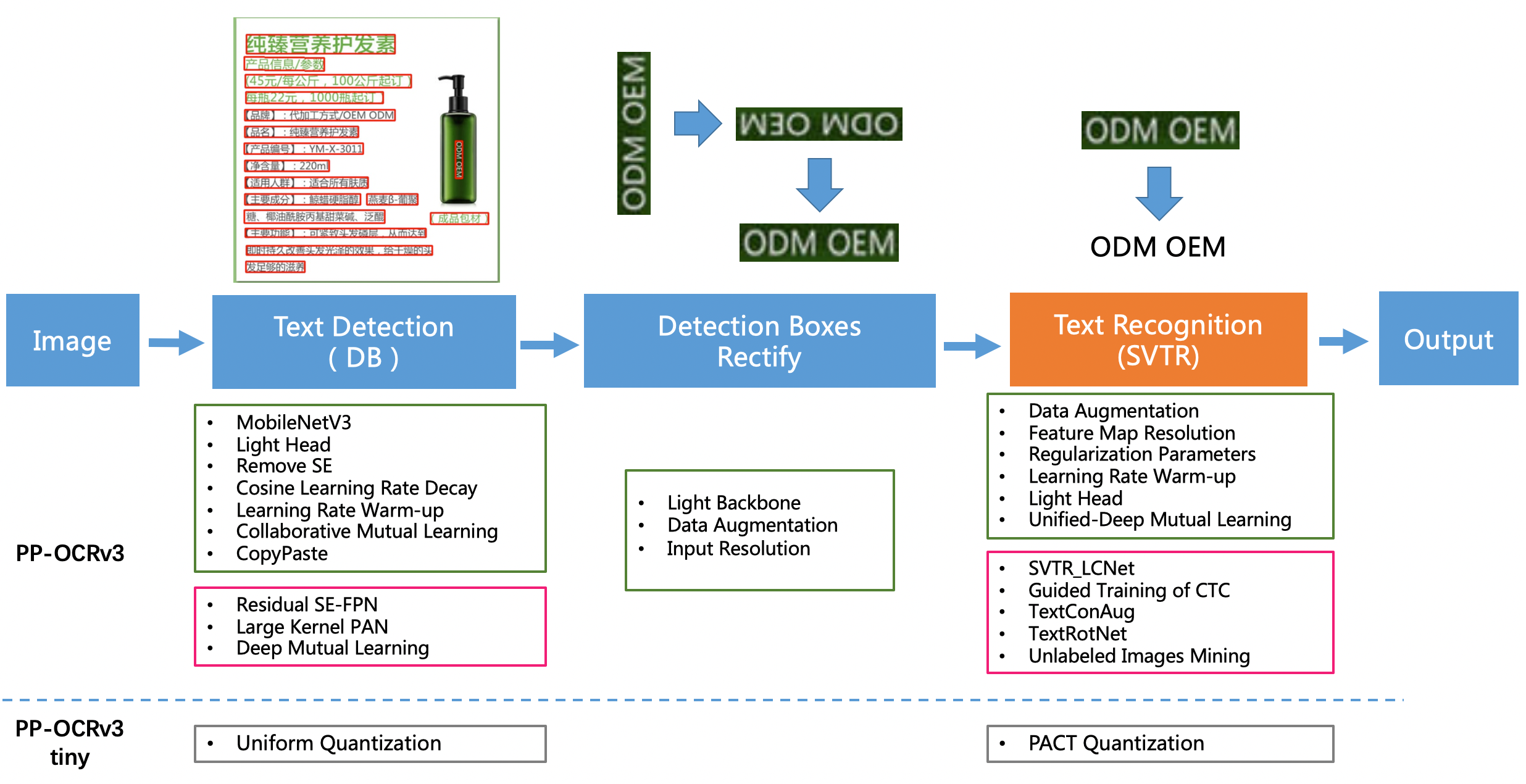
- 更多详情参考:[PP-OCRv3](https://github.com/PaddlePaddle/PaddleOCR/blob/release/2.5/doc/doc_ch/PP-OCRv3_introduction.md)
## 二、安装
- ### 1、环境依赖
- paddlepaddle >= 1.7.2
- paddlehub >= 1.6.0 | [如何安装paddlehub](../../../../docs/docs_ch/get_start/installation.rst)
- shapely
- pyclipper
- ```shell
$ pip install shapely pyclipper
```
- **该Module依赖于第三方库shapely和pyclipper,使用该Module之前,请先安装shapely和pyclipper。**
- ### 2、安装
- ```shell
$ hub install ch_pp-ocrv3_det
```
- 如您安装时遇到问题,可参考:[零基础windows安装](../../../../docs/docs_ch/get_start/windows_quickstart.md)
| [零基础Linux安装](../../../../docs/docs_ch/get_start/linux_quickstart.md) | [零基础MacOS安装](../../../../docs/docs_ch/get_start/mac_quickstart.md)
## 三、模型API预测
- ### 1、命令行预测
- ```shell
$ hub run ch_pp-ocrv3_det --input_path "/PATH/TO/IMAGE"
```
- 通过命令行方式实现文字识别模型的调用,更多请见 [PaddleHub命令行指令](../../../../docs/docs_ch/tutorial/cmd_usage.rst)
- ### 2、代码示例
- ```python
import paddlehub as hub
import cv2
text_detector = hub.Module(name="ch_pp-ocrv3_det", enable_mkldnn=True) # mkldnn加速仅在CPU下有效
result = text_detector.detect_text(images=[cv2.imread('/PATH/TO/IMAGE')])
# or
# result =text_detector.detect_text(paths=['/PATH/TO/IMAGE'])
```
- ### 3、API
- ```python
__init__(enable_mkldnn=False)
```
- 构造检测模块的对象
- **参数**
- enable_mkldnn(bool): 是否开启mkldnn加速CPU计算。该参数仅在CPU运行下设置有效。默认为False。
- ```python
def detect_text(paths=[],
images=[],
use_gpu=False,
output_dir='detection_result',
box_thresh=0.5,
visualization=False,
det_db_unclip_ratio=1.5)
```
- 预测API,检测输入图片中的所有中文文本的位置。
- **参数**
- paths (list\[str\]): 图片的路径;
- images (list\[numpy.ndarray\]): 图片数据,ndarray.shape 为 \[H, W, C\],BGR格式;
- use\_gpu (bool): 是否使用 GPU;**若使用GPU,请先设置CUDA_VISIBLE_DEVICES环境变量**
- box\_thresh (float): 检测文本框置信度的阈值;
- visualization (bool): 是否将识别结果保存为图片文件;
- output\_dir (str): 图片的保存路径,默认设为 detection\_result;
- det\_db\_unclip\_ratio: 设置检测框的大小;
- **返回**
- res (list\[dict\]): 识别结果的列表,列表中每一个元素为 dict,各字段为:
- data (list): 检测文本框结果,文本框在原图中的像素坐标,4*2的矩阵,依次表示文本框左下、右下、右上、左上顶点的坐标
- save_path (str): 识别结果的保存路径, 如不保存图片则save_path为''
## 四、服务部署
- PaddleHub Serving 可以部署一个目标检测的在线服务。
- ### 第一步:启动PaddleHub Serving
- 运行启动命令:
- ```shell
$ hub serving start -m ch_pp-ocrv3_det
```
- 这样就完成了一个目标检测的服务化API的部署,默认端口号为8866。
- **NOTE:** 如使用GPU预测,则需要在启动服务之前,请设置CUDA\_VISIBLE\_DEVICES环境变量,否则不用设置。
- ### 第二步:发送预测请求
- 配置好服务端,以下数行代码即可实现发送预测请求,获取预测结果
- ```python
import requests
import json
import cv2
import base64
def cv2_to_base64(image):
data = cv2.imencode('.jpg', image)[1]
return base64.b64encode(data.tostring()).decode('utf8')
# 发送HTTP请求
data = {'images':[cv2_to_base64(cv2.imread("/PATH/TO/IMAGE"))]}
headers = {"Content-type": "application/json"}
url = "http://127.0.0.1:8866/predict/ch_pp-ocrv3_det"
r = requests.post(url=url, headers=headers, data=json.dumps(data))
# 打印预测结果
print(r.json()["results"])
```
## 五、更新历史
* 1.0.0
初始发布
- ```shell
$ hub install ch_pp-ocrv3_det==1.0.0
```